Hoe een terugkerende vergadering in Teams in te stellen

Heeft u terugkerende vergaderingen op MS Teams met dezelfde teamleden nodig? Leer hoe u een terugkerende vergadering in Teams kunt instellen.

Sneltoetsen zijn vooraf gedefinieerde combinaties van toetsen die bepaalde functies en functionaliteiten op computers activeren. Misschien wel de meest gebruikte sneltoetsen ter wereld zijn CTRL + C en CTRL + V.
Microsoft Teams ondersteunt veel sneltoetsen waarmee gebruikers snel de functionaliteit kunnen starten waarin ze geïnteresseerd zijn. Maar soms werken uw sneltoetsen niet meer in Teams. Laten we eens kijken waarom dat gebeurt en wat u eraan kunt doen.
Als er een nieuwe Teams-versie beschikbaar is, installeer deze dan op uw apparaat. Hopelijk lost dit het probleem op of maakt het de app in ieder geval soepeler. Het is niet ongebruikelijk dat verouderde app-versies allerlei problemen veroorzaken.
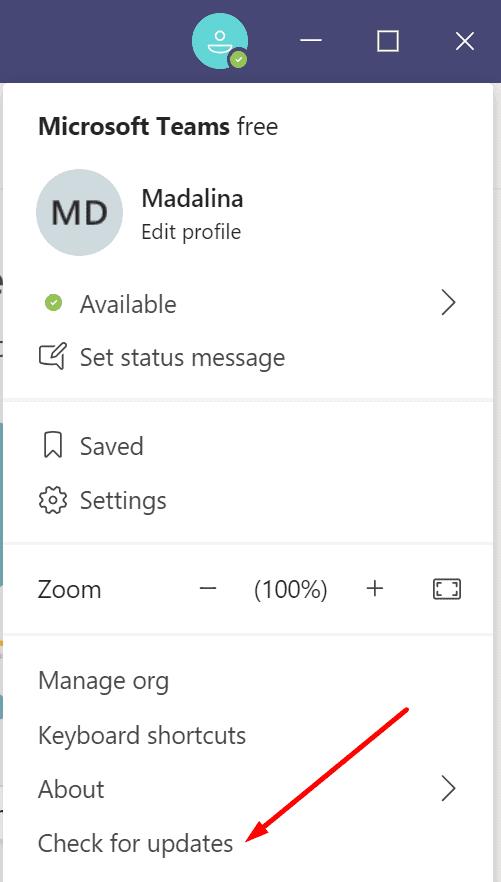
Upgrade vervolgens uw computer naar de nieuwste versie van Windows 10 OS als u deze nog niet gebruikt. Ga naar Instellingen, klik op Update en beveiliging, selecteer Windows Update en controleer op updates.
Houd er rekening mee dat sommige sneltoetsen specifiek zijn voor de desktop-app en niet werken in de Microsoft Teams-webapp - en andersom. Zorg er dus voor dat u de juiste snelkoppeling gebruikt voor de actie die u wilt starten.
Start Teams en druk op CTRL + Punt-toets om de lijst met beschikbare sneltoetsen te openen. Zorg ervoor dat u de vereiste sneltoetsen gebruikt.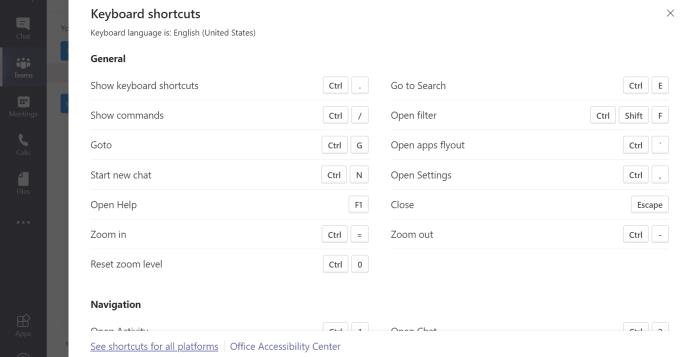
Ga naar Sneltoetsen voor Microsoft Teams voor meer informatie over de sneltoetsen die u op andere platforms kunt gebruiken .
Microsoft Teams-snelkoppelingen breken vaak kort nadat gebruikers het formaat van hun app-venster hebben gewijzigd. Nadat u op het app-venster hebt in- of uitgezoomd, reageren Teams-snelkoppelingen mogelijk niet meer. Om dit probleem op te lossen, moet u Teams volledig afsluiten. U kunt de app vervolgens opnieuw starten en controleren of de snelkoppelingen weer werken. Als het probleem zich blijft voordoen, start u uw computer opnieuw op.
Als u onlangs uw toetsenbordindeling heeft gewijzigd, schakelt u de Amerikaanse toetsenbordindeling in en controleert u of de sneltoetsen weer werken. Als u een andere indeling gebruikt, komen de toetsposities mogelijk niet overeen met de toetsen op een standaard Amerikaans toetsenbord.
Ga naar Instellingen en selecteer Tijd en taal .
Klik op Taal (linkerdeelvenster) en selecteer Voorkeurstaal .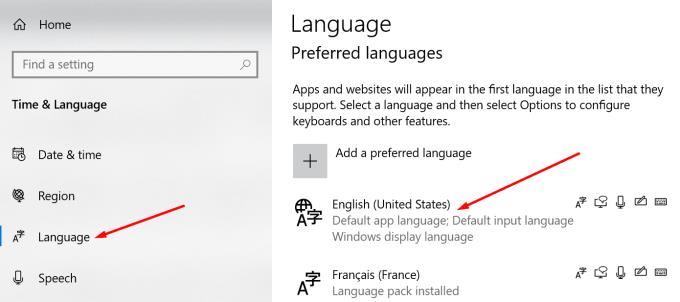
Stel uw toetsenbord in op Engels VS en controleer of dit uw Teams-snelkoppelingsproblemen oplost.
Als uw sneltoetsen niet werken in Teams, start u de app opnieuw en controleert u uw huidige toetsenbordindeling. Werk bovendien de app bij en controleer de volledige lijst met snelkoppelingen om er zeker van te zijn dat u de juiste toetsencombinatie gebruikt.
Is het je gelukt om dit probleem op te lossen? We horen graag uw mening en feedback. Klik op de reacties hieronder.
Heeft u terugkerende vergaderingen op MS Teams met dezelfde teamleden nodig? Leer hoe u een terugkerende vergadering in Teams kunt instellen.
Microsoft Teams ondersteunt momenteel niet het native casten van uw vergaderingen en gesprekken naar uw TV. Maar u kunt een schermspiegelingsapp gebruiken.
Foutcode caa20003 treedt op wanneer u zich aanmeldt bij Teams of andere Office 365-apps. Ontdek hoe u deze fout kunt verhelpen met praktische tips.
Ontdek hoe je een Microsoft Teams-agenda kunt aanmaken en gebruiken om vergaderingen en activiteiten efficiënt te organiseren.
Als uw secundaire beltoon van Microsoft Teams niet goed werkt, werkt u de app bij en controleert u uw meldingsinstellingen.
Ontdek hoe je kunt deelnemen aan een Microsoft Teams-vergadering als gast. Deze gids biedt stap-voor-stap instructies om de toegang te vergemakkelijken.
Ontdek oplossingen voor het probleem van echo tijdens vergadergesprekken in Microsoft Teams met effectieve tips en technieken.
Leer hoe u eenvoudig uw scherm kunt delen in Microsoft Teams. Ontdek handige tips en stappen voor een succesvolle vergadering.
Ontdek hoe u een Microsoft Teams-vergaderingsuitnodiging kunt verzenden, inclusief handige tips voor geplande en live vergaderingen.
Als Teams for Web zegt dat u uw browser moet vernieuwen om de toepassing opnieuw in te schakelen, sta dan alle cookies toe en controleer de resultaten.
Als Microsoft Teams uit zichzelf blijft herstarten of u vraagt om het opnieuw op te starten, kunt u het volgende doen om dit vervelende gedrag te beëindigen.
Als het scherm van je Android-apparaat ongecontroleerd flikkert wanneer je Teams start, schakel dan je wifi-verbinding uit.
Elke bestandsnaam moet uniek zijn. Anders krijg je deze foutmelding in Microsoft Teams: er bestaat al een bestand met dezelfde naam.
Teams-foutcode 2: 211 komt meestal voor op Mac en geeft aan dat de cachebestanden voorkomen dat de app u aanmeldt bij uw account.
Aanmeldingsfout caa2000b is een echt gevreesde foutcode. Het geeft aan dat Microsoft Teams u niet kon aanmelden. Hier leest u hoe u dit kunt oplossen.
Als Teams Office-bestanden niet wil openen in de desktop-app, zorg er dan voor dat je de juiste URL-protocolinstellingen gebruikt en wis je Teams-cache.
Om Teams-fout CAA301F7 op te lossen, voert u de app uit in compatibiliteitsmodus met beheerdersrechten en wist u uw Teams-inloggegevens uit de Credential Manager.
Als u zich met meerdere accounts bij Microsoft Teams wilt aanmelden, volgt u de stappen in deze handige handleiding.
Wist u dat inlogfouten enkele van de meest voorkomende problemen zijn waarmee Teams-gebruikers te maken hebben? Ze komen op de tweede plaats na problemen met de serververbinding. Bij wijze
Om Teams-fout 0xcaa82ee7 op te lossen, start u uw router opnieuw op, plaatst u Teams op de witte lijst in uw firewallinstellingen en wist u uw Teams-referenties.
Heeft u terugkerende vergaderingen op MS Teams met dezelfde teamleden nodig? Leer hoe u een terugkerende vergadering in Teams kunt instellen.
Wij laten je zien hoe je de markeerkleur voor tekst en tekstvakken in Adobe Reader kunt veranderen met deze stapsgewijze tutorial.
In dit tutorial laten we je zien hoe je de standaard zoominstelling in Adobe Reader kunt wijzigen.
Spotify kan vervelend zijn als het automatisch opent telkens wanneer je je computer opstart. Schakel het automatische opstarten uit met deze stappen.
Als LastPass niet kan verbinden met zijn servers, wis dan de lokale cache, werk de wachtwoordmanager bij en schakel uw browserextensies uit.
Microsoft Teams ondersteunt momenteel niet het native casten van uw vergaderingen en gesprekken naar uw TV. Maar u kunt een schermspiegelingsapp gebruiken.
Ontdek hoe je OneDrive Foutcode 0x8004de88 kunt oplossen zodat je je cloudopslag weer aan de praat kunt krijgen.
Ben je benieuwd hoe je ChatGPT in Microsoft Word kunt integreren? Deze gids laat precies zien hoe je dat doet met de ChatGPT voor Word-add-in in 3 eenvoudige stappen.
Houd de cache in uw Google Chrome-webbrowser leeg met deze stappen.
Kruisverwijzingen kunnen uw document gebruiksvriendelijker, georganiseerd en toegankelijker maken. Deze gids leert u hoe u kruisverwijzingen in Word kunt maken.
























